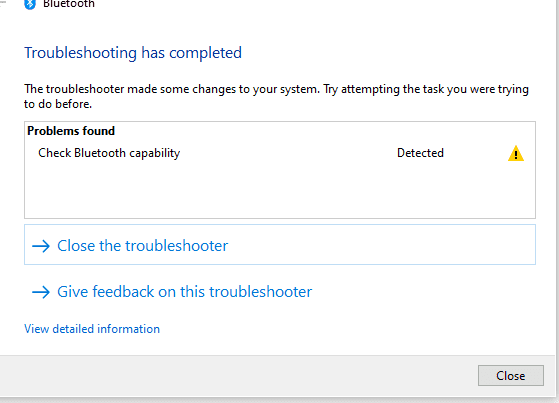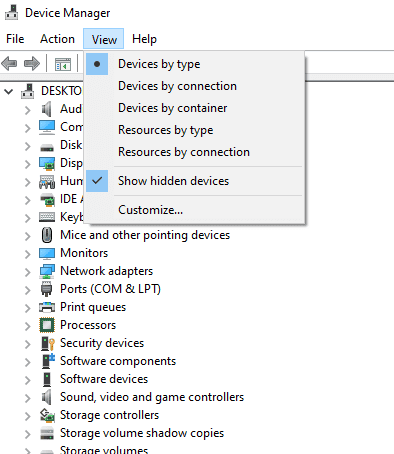View attachment 2652527o .. cnu kaya jan pc manufacturer ko
Ang iyong PC ay binuo mula sa mga piyesa ng iba't ibang manufacturers. Para malaman kung sino ang manufacturer ng iyong PC, maaaring sundin ang mga sumusunod na hakbang:
1. Pindutin ang Windows key + R para magbukas ng Run dialog box.
2. Sa Run dialog box, isulat ang "msinfo32" at pindutin ang Enter.
3. Magbubukas ang System Information window. Sa window na ito, makikita ang brand at model ng iyong PC sa ilalim ng System Model.
Kung hindi mo makita ang brand at model ng iyong PC sa System Information window, maaari mong subukan ang mga sumusunod na hakbang:
1. Pindutin ang Windows key + X at piliin ang Device Manager.
2. Sa Device Manager, hanapin ang category ng iyong PC. Halimbawa, kung laptop ang iyong PC, hanapin ang "Laptops" category.
3. Mag-click sa dropdown arrow ng category at hanapin ang iyong PC sa list ng devices.
4. Sa properties ng iyong PC, makikita ang manufacturer, model, at iba pang detalye tungkol sa iyong PC.
Kapag nahanap mo na ang brand at model ng iyong PC, maaaring hanapin ang website ng manufacturer ng iyong PC sa pamamagitan ng pag-search sa Google gamit ang brand at model.
Kapag nahanap mo na ang website ng manufacturer ng iyong PC, hanapin ang page ng "Support" o "Downloads" para makakuha ng mga drivers at updates para sa iyong PC.